프로젝트 시작 전 세팅을 하기 위해 WSL을 설치하고 Ubuntu(우분투)까지 설치 해야할 일이 생겨서
설치 방법과 간단한 명령어들을 정리하기 위해 글을 작성한다.
WSL ?
- Windows Subsystem for Linux의 약자로 Windows에서 Linux를 사용할 수 있도록 지원한다.
- 사용조건 : Windows 10 버전 2004 이상(OS build 19041 이상) 또는 Windows 11 버전.
이전 버전을 사용하는 경우에도 WSL을 사용할 수 있긴 하지만, 수동 설치 프로세스를 따라야 함.
(https://learn.microsoft.com/ko-kr/windows/wsl/install-manual) 참고.
Ubuntu(우분투) ?
- Linux 커널을 기반으로 하는 운영 체제 시스템을 Linux 배포판이라고 한다.
- Debian 계열의 Linux 배포판 중 하나이다.
- 데스크톱 버전은 개인용 컴퓨터에 적합하다.
- 서버는 클라우드 및 서버에 적합하고 Ubuntu Core는 IoT (Internet of Things) 기반 장치를 개발하는 데 적합하다.
WSL 설치 후 Ubuntu(우분투) 설치
- PowerShell 또는 CMD를 관리자 모드로 실행한 후 아래 명령어를 실행한다.
C:\>wsl --install - WSL을 WSL2로 변경
C:\>wsl --set-default-version 2 - 설치된 리눅스 배포판 조회하기
C:\>wsl --list --verbose

- 설치 가능한 리눅스 배포판 조회하기
C:\>wsl.exe --list --online
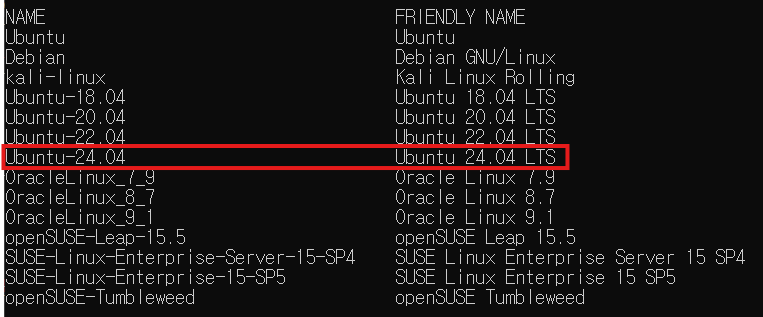
- 필요한 리눅스 배포판 설치하기 (나는 Ubuntu-24.04 버전이 필요해 설치했다.)
C:\>wsl.exe --install Ubuntu-24.04 - 설치가 되었는지 확인하기
C:\>wsl --list --verbose

- 디폴트 리눅스 배포판 변경하기(나는 Ubuntu-24.04 버전으로 설정했다.)
C:\>wsl --set-default Ubuntu-24.04 - 디폴트 리눅스 배포판이 변경되었는지 확인하기
C:\>wsl --list --verbose

'Linux' 카테고리의 다른 글
| [Linux] 리눅스 명령어 정리 (3) | 2024.07.19 |
|---|---|
| [Linux] Vi란? (0) | 2024.07.19 |
| [Linux] 쉘(Shell)이란? (0) | 2024.07.18 |
| [Linux] 커널이란? (0) | 2024.07.18 |
| [Linux] 리눅스란? (0) | 2024.07.18 |
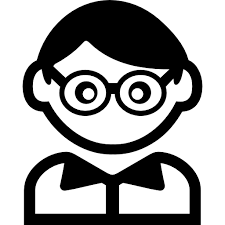
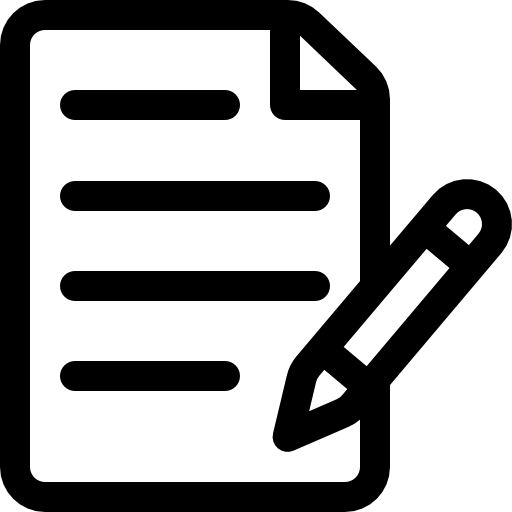 깝발자의 개발노트
깝발자의 개발노트



